
Hoy te vamos a hablar sobre SEM y cómo crear una campaña para la Red de Búsqueda en Google Adwords, en muy pocos y sencillos pasos.
Echa un vistazo, que te va a interesar.
En esta breve guía, vamos a ver directamente cómo realizar una campaña en Google Adwords (SEM), para la Red de Búsqueda.
Sin rodeos. 😉
Si por el contrario te interesa más o quieres complementar todo lo que te vamos a contar, con información muy interesante sobre el mundo SEO, te dejamos esta potente entrevista que le hicimos a Jose Peña de Tu web de cero.

Demos por hecho que contamos con una cuenta en Google Adwords a través de un email de Gmail, y una serie de pasos previos que puedes consultar en detalle en una completísima guía de Juan Carlos Mejía Llano sobre cómo hacer una campaña de Google Adwords. Además, también puedes ver los ‘25 Motivos y ventajas de usar Google Adwords‘ de Elena Charameli, por si te quedan dudas. Y también, algo muy importante los ‘13 errores a evitar antes de hacer anuncios en Adwords‘ de David Campos.
3 auténticos cracks cuando hablamos de Google Adwords & SEM.
Os dejo este vídeo tutorial muy interesante de la gente de Smartketin:
Dicho esto, muy importante, vital, hacer una buena selección de palabras clave (keywords). Un trabajo estudiado y en detalle de keyword research con todas las herramientas que podamos, tiene que ser algo minucioso y muy cuidado.
Para valorar diferentes métricas, comparar resultados, ver qué demanda el usuario, y cómo juega tu competencia, trata de utilizar todo aquello que esté a tu alcance en forma de herramienta gratuita o de pago, como pueden ser: el planificador de palabras clave de Google Adwords (Google Keyword Planner – Google Keyword Tool), SemRush, KYFinder, Google Trends, Answer The Public, el propio buscador de Google (Google Search), y un largo etcétera que te ayudarán a no trabajar a ciegas.
Al lío. 😎
Índice de contenido
- 1 ¿Cómo crear una campaña en Google Adwords?
- 1.0.1 Haz click en '+ Campaña'.
- 1.0.2 Selecciona el tipo de campaña que quieres realizar.
- 1.0.3 Redes.
- 1.0.4 Continuas por ubicación, para segmentar según corresponda.
- 1.0.5 NOTA IMPORTANTE.
- 1.0.6 Idioma.
- 1.0.7 Estrategia de puja.
- 1.0.8 Marca un presupuesto diario.
- 1.0.9 Forma de publicación (avanzado).
- 1.0.10 Extensiones de anuncio.
- 1.0.11 Configuración avanzada | programación.
- 1.0.12 Guardar y empezar a crear grupos de anuncios.
- 1.0.13 Click en el grupo de anuncios de la campaña, donde se ve en la pestaña anuncios la cantidad de anuncios creados.
- 1.0.14 El paso siguiente consiste en ver/editar la concordancia de palabras clave, muy importante. Editar según nos convenga.
- 1.0.15 Para terminar, también muy importante, vemos y marcamos las palabras clave negativas.
- 2 5 Técnicas WPO para optimizar WordPress
- 3 Los mejores TRUCOS para hacer SEO y vender en Amazon
- 4 Jesús Alfaro de LEOlytics
- 5 José Facchin - JF Digital
- 6 Caso de éxito SEO | Site de actividades para generar leads del sector: ocio
¿Cómo crear una campaña en Google Adwords?
Lo primero loguéate en tu cuenta de Adwords y sitúate a la altura de ‘Todas las Campañas‘.
Aquí termina este breve repaso para saber cómo hacer una campaña SEM. Una guía rápida y muy básica que espero te sea de utilidad.
¿Ha sido interesante? Si crees que este artículo puede ser útil para alguien más, no dudes en compartirlo en tus redes sociales. 😁
Si tienes cualquier pregunta sobre este tema, o quieres hacer alguna aclaración: ¡Coméntame debajo!.
15 pasos para crear una campaña en #Google #Adwords, por @edumkdigital en el #blog @dbooststudio https://t.co/RQ7PO6D7jf#sem #googleadwords pic.twitter.com/vh04fBFLKe
— Edu García Indurriaツ (@edumkdigital) April 26, 2019



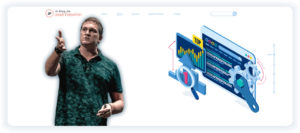









muy potente y completa, lo hace sencillo.